Hvernig á að laga Þú hefur ekki leyfi til að vista á þessum stað á Windows

Þegar Windows sýnir villuna „Þú hefur ekki leyfi til að vista á þessum stað“ mun þetta koma í veg fyrir að þú vistir skrár í viðkomandi möppur.
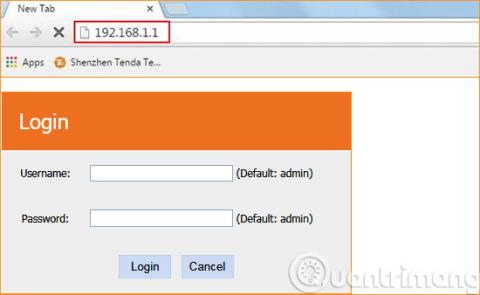
Það eru margar leiðir til að tryggja WiFi [ WiFi öryggi frá grunnskrefum ], en besta og ódýrasta leiðin er að skipta reglulega um WiFi lykilorðið . Í dag munum við leiðbeina þér hvernig á að breyta Tenda Wifi lykilorði . Ef þú notar aðra tegund af mótaldi, sjáðu hvernig á að breyta WiFi lykilorði fyrir aðrar tegundir mótalda í greininni: Samantekt um hvernig á að breyta WiFi lykilorði á fartölvu eða síma
Eins og er er Tenda leiðarmarkaðurinn skipt í margar mismunandi gerðir eins og Tenda W311R, Tenda W303R, Tenda W268R, Tenda W302R og Tenda W315R en uppsetning þeirra er svipuð. Viðmótið gæti verið aðeins öðruvísi, en þú munt ekki eiga í miklum erfiðleikum með að breyta WiFi lykilorðinu.
Til að breyta Tenda WiFi lykilorðinu þarftu að vita heimilisfang mótaldsdeildarinnar. Í þessari handbók munum við fara í smáatriði frá því að athuga sjálfgefið gátt þar til við lýkur ferlinu við að breyta WiFi lykilorðinu, vinsamlegast skoðaðu það.
Athugið: Áður en lykilorðinu er breytt skaltu tengja Tenda Wifi við tölvuna með netsnúru.
Til að breyta Tenda WiFi lykilorði skaltu fylgja þessum skrefum:
Skref 1: Opnaðu CMD: Windows + R > sláðu inn cmd > Enter
Skref 2: Sláðu inn ipconfig > Enter
Skref 3: Mundu sjálfgefið gátt heimilisfang
Skref 4: Sláðu inn sjálfgefið gátt heimilisfang í vafrann (venjulega 192.168.0.1 eða 192.168.1.1)
Skref 5: Skráðu þig inn á admin síðuna með sjálfgefnu notandanafni og lykilorði admin

Skref 6: Finndu flipann Þráðlausar stillingar > Þráðlaust öryggi. Ef þú sérð það ekki skaltu smella á Advanced
Skref 7: Stilltu færibreytur:

Skref 8: Smelltu á OK til að vista breytingar
Skref 9: Endurræstu mótaldið til að ljúka
Athugið: Eftir að hafa breytt Tenda WiFi lykilorðinu verða tæki sem hafa áður tengst þessu WiFi að eyða gamla lykilorðinu og slá inn nýja lykilorðið til að geta tengst netinu.
Hér að ofan eru öll skrefin til að breyta WiFi lykilorðinu á Tenda mótaldinu. Vonandi mun þessi grein hjálpa þér að breyta WiFi lykilorðinu þínu heima.
Gangi þér vel!
Þegar Windows sýnir villuna „Þú hefur ekki leyfi til að vista á þessum stað“ mun þetta koma í veg fyrir að þú vistir skrár í viðkomandi möppur.
Syslog Server er mikilvægur hluti af vopnabúr upplýsingatæknistjóra, sérstaklega þegar kemur að því að stjórna atburðaskrám á miðlægum stað.
Villa 524: Tími kom upp er Cloudflare-sérstakur HTTP stöðukóði sem gefur til kynna að tengingunni við netþjóninn hafi verið lokað vegna tímaleysis.
Villukóði 0x80070570 er algeng villuboð á tölvum, fartölvum og spjaldtölvum sem keyra Windows 10 stýrikerfið. Hins vegar birtist það einnig á tölvum sem keyra Windows 8.1, Windows 8, Windows 7 eða eldri.
Blue screen of death villa BSOD PAGE_FAULT_IN_NONPAGED_AREA eða STOP 0x00000050 er villa sem kemur oft upp eftir uppsetningu á vélbúnaðartæki, eða eftir uppsetningu eða uppfærslu á nýjum hugbúnaði og í sumum tilfellum er orsökin að villan er vegna skemmdrar NTFS skipting.
Innri villa í Video Scheduler er líka banvæn villa á bláum skjá, þessi villa kemur oft fram á Windows 10 og Windows 8.1. Þessi grein mun sýna þér nokkrar leiðir til að laga þessa villu.
Til að gera Windows 10 ræst hraðari og draga úr ræsingartíma eru hér að neðan skrefin sem þú þarft að fylgja til að fjarlægja Epic úr ræsingu Windows og koma í veg fyrir að Epic Launcher ræsist með Windows 10.
Þú ættir ekki að vista skrár á skjáborðinu. Það eru betri leiðir til að geyma tölvuskrár og halda skjáborðinu þínu snyrtilegu. Eftirfarandi grein mun sýna þér áhrifaríkari staði til að vista skrár á Windows 10.
Hver sem ástæðan er, stundum þarftu að stilla birtustig skjásins til að henta mismunandi birtuskilyrðum og tilgangi. Ef þú þarft að fylgjast með smáatriðum myndar eða horfa á kvikmynd þarftu að auka birtustigið. Aftur á móti gætirðu líka viljað lækka birtustigið til að vernda rafhlöðu fartölvunnar.
Vaknar tölvan þín af handahófi og birtist gluggi sem segir „Athuga að uppfærslum“? Venjulega er þetta vegna MoUSOCoreWorker.exe forritsins - Microsoft verkefni sem hjálpar til við að samræma uppsetningu á Windows uppfærslum.








